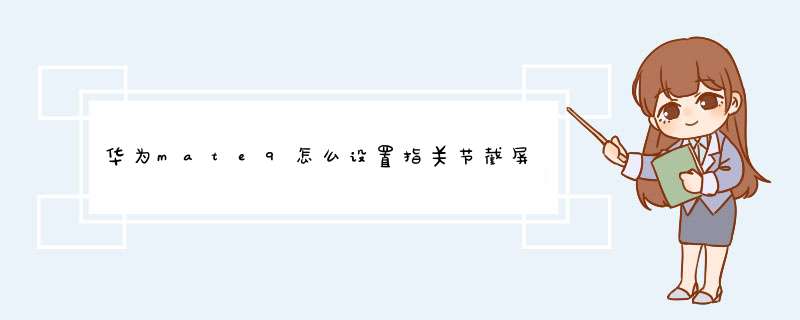
mate9通过指关节截屏:需要先进入“设置 > 智能辅助 > 手势控制 > 智能截屏”,然后打开“智能截屏”开关的。
① :截取完整屏幕:使用单个指关节用力双击手机屏幕同一区域,然后系统会自动保存截图的。
②:截取部分屏幕:首先使用指关节敲击一下屏幕,然后不要离开屏幕,直接用指关节开始画圈或者其他闭合的图形。可以调整截屏的范围和形状的,也可以对截图进行编辑、分享等操作的。需要手动保存截图的。
③ :画字母S滚动截屏:先使用指关节敲击一下屏幕,然后不要离开屏幕,直接用指关节画字母S,点击滚动区域然后完成截屏。可以对截图进行编辑、分享等操作的。
通过滚动截屏或指关节手势进行长截屏,分享多屏聊天记录、网页内容或超长。
滚动截屏的方法如下:
1、从状态栏处下滑打开通知面板,然后点击截屏进行普通截屏。
2、在截取到的屏幕画面上,点击滚动截屏进行长截屏。
请在普通截屏后3秒内点击滚动截屏。
指关节手势进行长截屏的方法如下:
指关节敲击屏幕,然后保持指关节不离开屏幕,稍微用力画字母“S”,手机界面自动向下滚动到屏幕底部并同步完成截屏。
长截屏时,点击屏幕停止截屏,并保存已滚动的界面。
根据不同的操作习惯,有多种方法可以截屏的。截屏的可在“图库”中查看到的。
一、完整截屏方法:
1、组合键截屏:同时按下电源键和音量下键,截取当前整个屏幕。
2、快捷开关截屏:从状态栏处向下滑动,打开通知面板,然后点击截取当前整个屏幕。
3、指关节截屏:使用单指指关节稍微用力并连续快速地双击屏幕,截取当前屏幕界面。
二、局部截屏方法:使用单指关节稍微用力触碰屏幕,确保指关节不离开屏幕,然后拖动指关节沿所需截取的屏幕区域绘制一个闭合图形,屏幕会同时显示指关节的运动轨迹,截取蓝色轨迹内的屏幕界面。也可以点击屏幕右上方的截图框,截取指定形状的截图,然后点击保存。截取的默认存储在图库的截屏录屏文件夹内。
三、截取长截屏方法:
1、滚动截屏:从状态栏处下滑,打开通知面板,然后点击进行普通截屏。在截取到的屏幕画面上,点击进行长截屏。界面将自动向下滚动到屏幕底部并同步完成截屏。
2、指关节手势进行长截屏:指关节敲击屏幕,然后保持指关节不离开屏幕,稍微用力画字母“S”,界面将自动向下滚动到屏幕底部并同步完成截屏。长截屏过程中,点击屏幕可停止截屏,并保存已滚动的界面。
以华为nova 7 5G手机为例:
1 根据以下几种截屏方式截屏完成后, 左下角会出现缩略图,向下滑动缩略图,可以继续滚动截长屏。
(1)指关节截取屏幕:
a 进入设置 > 辅助功能 > 快捷启动及手势 > 截屏,确保指关节截屏开关已开启。
b 用单指指关节稍微用力并连续快速双击屏幕,截取完整屏幕。
(2)使用组合键截取屏幕
同时按下电源键和音量下键截取完整屏幕。
(3)使用快捷开关截取屏幕
从屏幕顶部状态栏下滑出通知面板,继续向下滑出整个菜单,点击剪刀截取完整屏幕。
(4)使用三指下滑截屏
a 进入设置 > 辅助功能 > 快捷启动及手势 > 截屏,确保三指下滑截屏开关已开启。
b 使用三指从屏幕中部向下滑动,即可截取完整屏幕。
2 使用指关节手势滚动截长图。
(1)单指指关节敲击屏幕并保持指关节不离开屏幕,稍微用力画“S”,屏幕将自动向下滚动截屏。
(2)滚动过程中,点击滚动区域可停止截屏。
指关节截屏
不管是在生活或工作中,截屏都是我们经常会用到的手机功能之一。但是正常的按键截屏和下拉菜单截屏其实并不能满足所有情境下的截屏需求。而华为Mate 9在这方面则做出了更大的优化。用户只需使用指关节双击屏幕即可截图,并且可以圈定选区进行不规则截图,画S则可进行长截屏,指关节双击屏幕还可录屏,生成视频文件。是不是让人感觉很方便、很新奇呢?
文档矫正
我们经常会在不同的时间、不同的地点需要用手机拍照,例如:上课的时候拍下板书、开会的时候拍下PPT。但是并不是每次都会有一个很好的角度来让我们拍摄,这就会导致拍出来的照片并不是我们理想的效果。华为Mate 9的文档矫正功能就可以帮助我们解决这一问题,用户在拍照界面选择文档矫正模式后,即使拍摄的角度很偏,成像时也可以被矫正为正对的角度。
智能语音助手
说到语音助手就不得不提Siri了,网络上经常会用调侃Siri的视频。其实语音助手并有用来调侃这一个功能的。华为Mate 9内置的语音助手,可以唤醒手机、拨打/接听/拒接电话,以及通过呼唤寻找手机等功能。
快速启动相机
美好的光景总是稍纵即逝的,能否记录下这美好的瞬间,取决于你掏出手机已经开启相机的速度。华为Mate 9可以通过双击音量键或指纹识别快速的开启相机。
名片扫描
工作中与客户交换名片是必不可少的环节,尤其是对于从事销售行业的人士来说,经常需要交换大量的名片。这样一来将名片上的信息录入到手机上就成了一件很麻烦的事情。华为Mate 9内置名片扫描功能,我们只需用手机对着名片扫一扫,即可将名片上的相关信息录入到手机通讯录中了。
外放悦音/隐声立体声技术
Mate 9手机顶端的听筒和底端的扬声器在播放音频时会同时发挥作用,在手机竖屏模式时,听筒复制输出声音的高频部分,扬声器则负责输出重低音,使得外放的声音更加的饱满。而在手机横屏是,听筒和扬声器则分别负责左右声道,给用户带来外放立体声效果。
Huawei share/网上邻居
我们经常会需要在手机与手机、手机与电脑之间传输一些文件,但是总觉得不是很方便,尤其是在传输的文件较大的时候。而Mate 9的Huawei share和网上邻居功能解决了这一麻烦。用户可以通过这个功能快速的完成文件的传输,无需数据线连接和配对。
情景智能
许多公务繁忙的上班族都有用手机记录日程的习惯,情景智能功能会通过识别手机中的信息和待办事项,并结合GPS定位,自动为用户筛选出相关提醒信息。例如:出差时会提醒航班、酒店等信息,上下班会提示天气和堵车路段,寻找停车位等等。
定向免提
定向免提是我个人认为一个比较牛批的功能,常见的应用场景有驾车,做饭,洗澡。定向免提能够实现在3米范围内的清晰免提通话,并且可以120度定向免提收音,在120度以外则会进行降噪处理,使得免提的通话质量更高。
HUAWEI Mate 9拥有59寸25D弧面玻璃超大屏,配备麒麟960八核16nm工艺处理器,机身指纹识别则回归背面;镜头上手机采用二代徕卡双摄,后置双镜头参数为1200万彩色+2000万黑白镜头,支持光学防抖及4合一混合对焦,对焦速度比第一代徕卡提升30%。
新机电池容量为4000毫安时,全新华为5A智能低压直充技术,半小时能充满50%的电量;新的麒麟960芯片相比上代产品CPU性能提升18%,GPU性能表现则提升了180%。
性能强,出差小能手!
这款手机在外形上看,背面采用了类肤喷砂工艺,就像在金属表面涂了一层蜡,手感细腻顺滑,给人中规中矩的感觉!金属+上下塑料贴片,色差和拼接的痕迹都比较明显。
搭载麒麟960,安兔兔跑分在133299左右,Mate 9是华为自家的SuperCharge超级快充,采用4000mAh大电池的设计,充电速度之快,那应该也不用说了。
实用小技巧!
开头我们就说了,Mate 9是一款非常实用的商务机,所以实用的小技巧也并不多!
1 负一屏可以搜索应用、新闻、应用使用时间、生活推荐、新闻等内容。
2 录音功能:搭载上下4个麦克风,有采访、会议以及普通三个模式,在会议模式下可以辨别方向增强特定拾音效果。
3 分屏功能强大
4 指纹识别:按压式指纹传感器、有效识别假指纹、360度指纹识别、芯片级安全解决方案。
5 熄屏快拍扑捉精彩打开相机向左滑出设置界面,点击“熄屏快拍”,选择“启动相机并拍照”快速启动相机,捕捉精彩只需07秒
6 文件矫正,会议材料轻松整理
综上,每款手机都有特殊的实用技巧,合理运用,总是能给自己带来不小的便利!
mate9相机 的德味模式(鲜艳)没的说
HUAWEImate9pro拍的,用起来还可以,比mate8更顺手
随手一拍 漂亮
1,可以有文档矫正,拍胶片和材料特好用。
2,huawei share很好用,华为手机之间传文件很快,几百m的东西一分钟搞定。
3,mate9使用后充电宝几乎退休。另外还有超级省电模式,用了就知道,简直变态。
4,拍照用鲜艳模式,拍拍就知道。可以把单反藏起来了。
5,指向录音,你会发现效果杠杠的。
6,指关节录频和截图,s型长截图,简直太方便。每次看长微博,很多信息截图二次,看起来就知道是很挫的水果截图。
还有一些技巧,懒得打字了,去买一台用就知道了
3月购买保时捷版m9,8月发现后壳有一白点,开始认为是沾上什么,擦擦就行了,后来发现有白色粉末出现,找客服客服说找售后售后说只能证明不是人为。不是人为是什么?钛合金会锈蚀吗?售后问是否影响使用,我说不会,售后竞然说那就凑合用吧。这都什么事,不多说有图,华为牛逼了消费者算个屁啊。
mate9pro抓拍照。飞起的泡泡,经过桌面的花瓶。
华为Mate9共拥有三种截屏方法,分别是:按键组合、下拉快捷开关以及指关节截屏功能。
方法一:组合按键
华为Mate9可以同时按住电源键+音量下键即可快速实现截屏,操作过程非常简单,打开华为Mate9需要截屏的界面,随后同时按住电源键和音量-键即可实现屏幕截图。
Ps:电源键和音量键均设计在机身右侧。
方法二:快捷开关
华为Mate9运行的是EMUI
50用户界面,该系统在很多方面依旧继承了上一个版本的特性。打开华为Mate9需要截屏的界面,然后用手指屏幕向下滑动调出通知栏下拉屏幕,点击下方的截屏快捷开关即可快速截图,如下图所示。
方法三、指关节功能
对于指关节功能,用过华为旗舰机或荣耀旗舰机的朋友可能对这一功能非常清楚。全新推出的华为Mate9依旧沿用了这一指关节功能。我们知道指关节内置的手势功能也是比较丰富的,如关节截图、指关节录屏和指关节字母手势等等。
指关节截屏:这一手势很好期待了软截屏方式,在任意界面只需要用指关节双击屏幕即可,整个过程很灵敏也很流畅。
单指关节长截屏:
在截屏界面通过滑动可以实现长网页、长微博、长图等内容截取,形成一张完整的截图。
双指关节敲击录屏:
双指关节敲击屏幕,即可开始录制屏幕操作过程,同时可选择是否同步录入环境音,可以用于手机教程分享。
具体的操作方法是,首先依次进入系统设置-智能辅助-手势控制-智能截屏。使用指关节敲击屏幕两次,便可对当前屏幕截屏操作。
欢迎分享,转载请注明来源:品搜搜测评网

 微信扫一扫
微信扫一扫
 支付宝扫一扫
支付宝扫一扫
